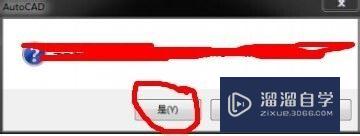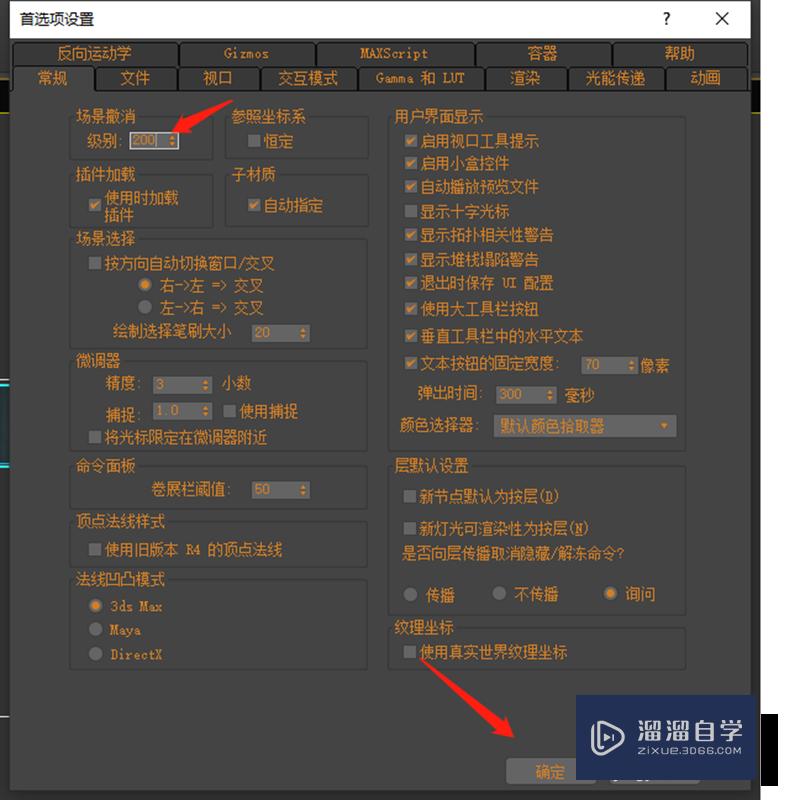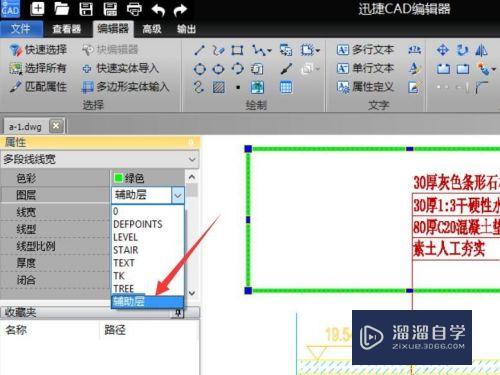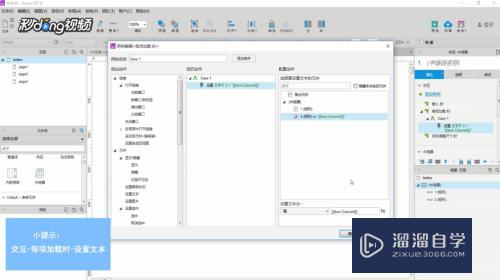CAD如何打开使用设置好的模板(cad如何打开使用设置好的模板文件)优质
随着我们使用CAD的时间久了之后。需要使用的模板是固定的。所以我们可以设置好。每次制图的时候可以直接使用。那么CAD如何打开使用设置好的模板?小渲这就来给大家说说。
如果大家想要学习更多的“CAD”相关内容。点击这里可学习CAD免费课程>>
工具/软件
硬件型号:联想(Lenovo)天逸510S
系统版本:Windows7
所需软件:CAD2014
方法/步骤
第1步
打开CAD。点击“选项”。打开“样板设置”。

第2步
选择“快速新建”。找到自己想要的模板。

第3步
点击“打开”。点击“应用并确定”。重启CAD模板应用成功。

第4步
总结如下。

以上关于“CAD如何打开使用设置好的模板(cad如何打开使用设置好的模板文件)”的内容小渲今天就介绍到这里。希望这篇文章能够帮助到小伙伴们解决问题。如果觉得教程不详细的话。可以在本站搜索相关的教程学习哦!
更多精选教程文章推荐
以上是由资深渲染大师 小渲 整理编辑的,如果觉得对你有帮助,可以收藏或分享给身边的人
本文标题:CAD如何打开使用设置好的模板(cad如何打开使用设置好的模板文件)
本文地址:http://www.hszkedu.com/74884.html ,转载请注明来源:云渲染教程网
友情提示:本站内容均为网友发布,并不代表本站立场,如果本站的信息无意侵犯了您的版权,请联系我们及时处理,分享目的仅供大家学习与参考,不代表云渲染农场的立场!
本文地址:http://www.hszkedu.com/74884.html ,转载请注明来源:云渲染教程网
友情提示:本站内容均为网友发布,并不代表本站立场,如果本站的信息无意侵犯了您的版权,请联系我们及时处理,分享目的仅供大家学习与参考,不代表云渲染农场的立场!